
随时随地将手机摄像头化身为专业级工具!
ivcam手机摄像头是出色的远程视频工具,可将手机转变为高质量的网络摄像头,兼容各种场景。ivcam手机摄像头下载支持无线或USB连接,提供实时视频传输与高清画质调整。ivcam强大的功能设计让用户在监控、直播或视频通话中享受流畅且专业的体验!
ivcam手机摄像头是便捷的手机摄像头工具,可直接通过Wi-Fi或USB连接,与Windows电脑配合使用。ivcam提供高清画质与实时传输功能,适合监控摄像、直播或视频通话等场景。ivcam手机摄像头下载内用户可以自由调整分辨率、帧率和画面细节,确保视频效果优化至最佳状态。

【 在手机端切换摄像头】
1、打开手机上的ivcam应用
2、点击屏幕上的摄像头切换按钮(通常位于界面上方或角落,图标为前后摄像头的切换符号)
3、摄像头将从前置切换到后置,或从后置切换到前置
注意:切换摄像头时,ivcam会相应地切换使用的麦克风:前置摄像头使用前置麦克风,后置摄像头使用后置麦克风
【在电脑端切换摄像头】
1、确保手机和电脑处于同一 Wi-Fi 网络下,并且 ivcam应用已在手机和电脑上运行且成功连接。
2、在电脑上打开 ivcam客户端。
3、点击客户端界面上的摄像头切换按钮(图标为前后摄像头的切换符号。
4、摄像头将从前置切换到后置,或从后置切换到前置。

【Wi-Fi 无线连接(推荐)】
1、确保手机与电脑连接同一 Wi-Fi 网络。
2、在电脑上安装 ivcam客户端
3、在手机上安装并打开ivcam。
4、打开后等待自动连接:
5、手机会自动搜索并连接到电脑;
6、成功后,电脑端会显示手机摄像头画面。

【 方法二:USB 有线连接】
1、手机通过 USB 数据线连接电脑。
2、开启开发者选项 & USB调试(安卓):
3、设置 → 关于手机 → 连续点击“版本号”7次开启开发者模式;
4、返回设置 → 开发者选项 → 开启“USB 调试”。
5、确保电脑已安装手机驱动(如ADB驱动)。
6、打开电脑端 iVCam 软件,再打开手机端 iVCam App。
7、系统会提示是否允许USB调试,点击“允许”;
8、手机摄像头画面会显示在电脑端。
【 连接成功的标志】
1、电脑端 iVCam 显示摄像头画面;
2、手机端显示“正在传输中”。

【高清网络摄像头】
通过手机或平板替代传统摄像头,支持高分辨率视频流传输。
【家庭监控】
用于宝宝监控、宠物摄像或家庭安全监控,实时查看重要画面。
【直播应用】
作为直播摄像头使用,支持高质量视频录制与画面优化。
【摄像头管理】
调整摄像头的对焦、曝光、白平衡等参数,轻松获取理想效果。
【音频录制】
用作电脑麦克风,录制清晰声音并同步传输至电脑。
1、支持多种设备与摄像头模式,包括前后置、广角与长焦切换,画面效果更丰富。
2、具有背景替换功能,提供马赛克、模糊以及绿幕等高级特效选项。
3、多实例支持,能够在一台电脑上同时连接多部手机或平板,实现多角度录制。
4、支持美肤滤镜功能,可优化视频图像品质并增强视觉效果。
v7.2.1
-修复了一些已知问题,提升了稳定性。
-优化了用户界面,提升了使用体验。

由法国开发商Sandfall Interactive打造的即时战斗回合制JRPG光与影:33号远征队将于明日4月24日正式发售。目前,媒体评分已全面解禁,IGN给出了9分的高分,称赞本作凭借出色的战斗系统和紧张且感人的剧情,成功跻身于伟大RPG游戏之列。
2025-04-23 17:24
电竞界的盛事即将来临!2025年沙特电竞世界杯EWC2025将于7月7日至8月24日在利雅得隆重举行。赛事涵盖24个热门项目,共计25场比赛,类型涉及FPS、MOBA、战术竞技、格斗和模拟体育等,堪比电竞界的奥运会。官方赛程和比赛项目现已全面公开,快来一同见证电竞历史的辉煌时刻!
2025-04-18 14:29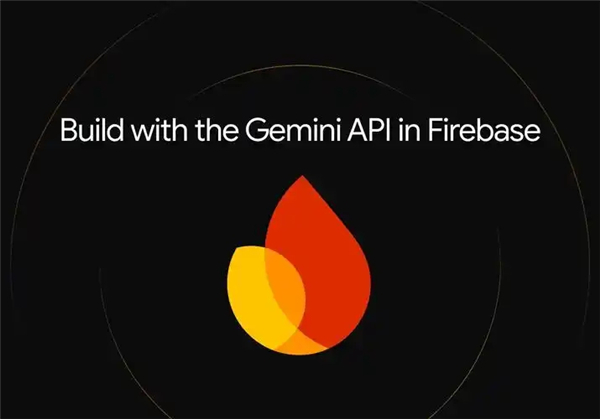
4月9日,科技媒体BleepingComputer发布博文,称谷歌推出了Firebase Studio,这是一款基于云端、由人工智能驱动的集成开发环境IDE。
2025-04-11 11:24
随着Switch2定价449.99美元以及马里奥赛车世界定价79.99美元引发广泛讨论,任天堂突然宣布将对其教程游戏Nintendo Switch2秘密展收费,这一举措令不少玩家感到意外。
2025-04-09 17:48
4月2日,任天堂举行了Switch 2的发布会,正式揭示了这款新设备的详细信息。紧接着,IGN官方于昨日发布了他们对Nintendo Switch 2的首次评测,分享了他们对这款新机的制造质量、屏幕表现、鼠标模式等方面的初步印象。
2025-04-04 17:20
Epic平台本周宣布了全新的喜加一游戏,玩家们可以免费领取喵咪斗恶龙2/Cat QuesⅡ。而下周的游戏福利更加丰厚,三款游戏将一同赠送,分别是动作射击类游戏Arcadgeddon、横版动作游戏热血少女和策略管理游戏遗忘国度之闲置冠军。
2025-04-04 09:26